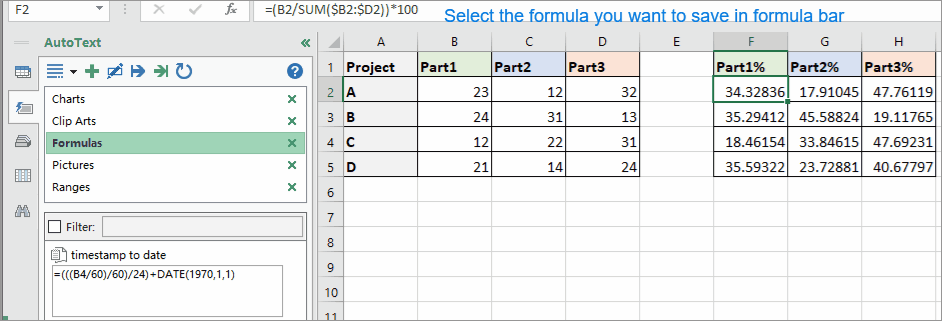Kako dodati / odšteti tedne do danes v Excelu?
V tej vadnici najdete trike za dodajanje n tednov do danes ali odštevanje n tednov od podatkov v Excelu.
S formulami dodajte / odštejte tedne do danes
S Kutools za Excel dodajte / odštejte tedne do danes ![]()
S formulami dodajte / odštejte tedne do danes
Nekatere formule vam lahko pomagajo dodajati ali odštevati tedne do danes v Excelu.
Izberite prazno celico in vnesite to formulo = A1 + 7 * 2 vanj pritisnite Vnesite tipko in povlecite ročico za samodejno izpolnjevanje po celicah, ki jih želite uporabiti za to formulo. Oglejte si posnetke zaslona:


Opombe:
1. Če želite od datuma odšteti tedne, potrebujete to formulo = A1-7 * 2.
2. V zgornjih formulah: 2 označuje dodajanje ali odštevanje dveh tednov, lahko ga spremenite po potrebi.
S Kutools za Excel dodajte / odštejte tedne do danes
Če imate Kutools za Excel, čestitke, formul se vam ni treba več spomniti. Pojdi na Formula lahko najdete Pomočnik za datum in čas pripomoček, ki lahko to delo reši enostavno.
| Kutools za Excel, z več kot 300 priročne funkcije, vam olajša delo. | ||
po brezplačna namestitev Kutools za Excel, naredite spodaj:
1. Izberite prazno celico, tukaj je C1, in kliknite Kutools > Pomočnik za formulo > Pomočnik za datum in čas. Oglejte si posnetek zaslona:

2. V Ljubljani Pomočnik za datum in čas pogovorno okno, preverite Dodaj or Odštej kot potrebujete v tip razdelku, nato izberite datumsko celico, ki jo želite uporabiti za izračun, nato vnesite število tednov, ki jih potrebujete za minuto ali dodajanje.
3. klik Ok. Nato povlecite ročico za samodejno polnjenje čez celice, ki jih potrebujete. Zdaj so datumi dodani 4 tedne. Oglejte si posnetke zaslona:
Odštejte tedne, glejte posnetek zaslona:
Kliknite tukaj, če želite izvedeti več o tej pripomočki.
Dodajanje ali odštevanje tednov datumom
|
Nasvet: Če imate težave z zapomnitvijo zapletenih formul, tukaj je Samodejno besedilo orodje za Kutools za Excel lahko shrani vse formule, ki ste jih uporabili v podoknu, nato pa jih lahko kadar koli ponovno uporabite kjer koli, kar morate le spremeniti, da se sklici ujemajo z vašimi dejanskimi potrebami. Kliknite za brezplačni prenos zdaj. |
Najboljša pisarniška orodja za produktivnost
Napolnite svoje Excelove spretnosti s Kutools za Excel in izkusite učinkovitost kot še nikoli prej. Kutools za Excel ponuja več kot 300 naprednih funkcij za povečanje produktivnosti in prihranek časa. Kliknite tukaj, če želite pridobiti funkcijo, ki jo najbolj potrebujete...

Kartica Office prinaša vmesnik z zavihki v Office in poenostavi vaše delo
- Omogočite urejanje in branje z zavihki v Wordu, Excelu, PowerPointu, Publisher, Access, Visio in Project.
- Odprite in ustvarite več dokumentov v novih zavihkih istega okna in ne v novih oknih.
- Poveča vašo produktivnost za 50%in vsak dan zmanjša na stotine klikov miške za vas!